17.2 Управление ролями
Действие на вкладке пользовательского интерфейса User Application позволяет создать новую либо изменить или удалить существующую роль.
ПРИМЕЧАНИЕ.Это действие нельзя использовать для создания новой или удаления существующей системной роли. Однако его можно использовать для изменения системной роли.
То, что вы можете видеть и сделать на этой странице, зависит от Вашей роли в системе безопасности, как описано в Таблица 17-1.
Таблица 17-1 Возможности ролей системы безопасности
17.2.1 Создание новых ролей
-
Выберите действие в списке действий .
-
Нажмите кнопку .
User Application предложит указать в разделе страницы "Управление ролями". Дополнительные сведения о каждом из полей этого раздела см.: Таблица 17-2, Детали роли.

-
Перейдите в раздел и заполните поля, как описано в Таблица 17-3, Детали утверждения.
-
Нажмите кнопку , чтобы зафиксировать изменения.
17.2.2 Изменение или удаление существующих ролей
-
Выберите действие в списке действий .
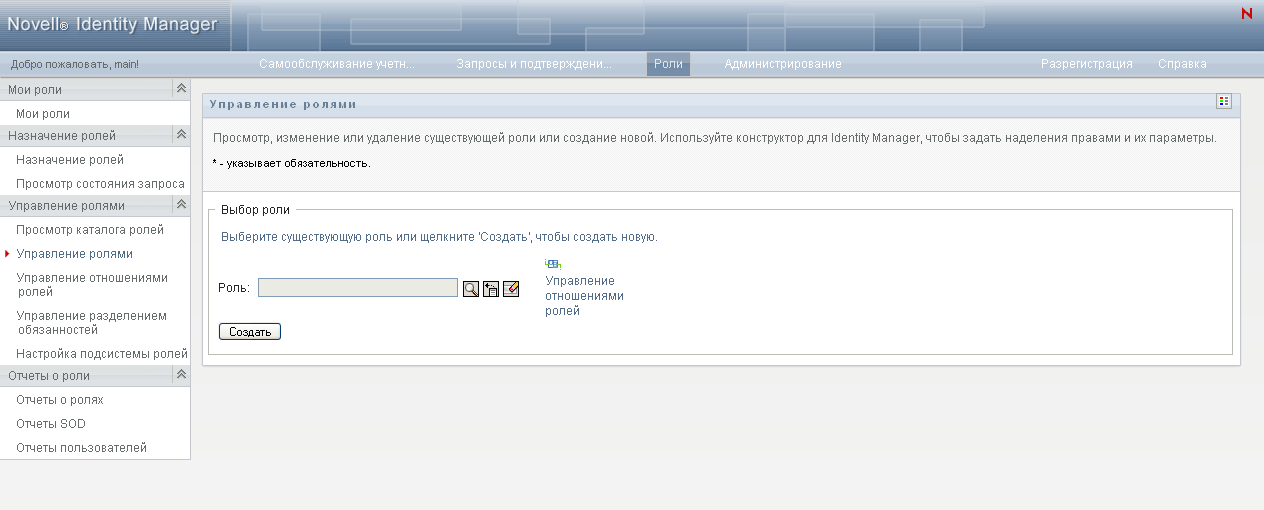
-
Для поиска роли, параметры которой Вы хотите изменить, используйте инструменты или , чтобы выбрать нужное ограничение. Подробные сведения об использовании инструментов и см.: Действия обычного пользователя.
-
После выбора из списка нужной Вам роли окно поиска закроется и появятся разделы и для выбранной роли.
Страница "Управление ролями" отображает имя роли, которая в данный момент выбрана в разделе .
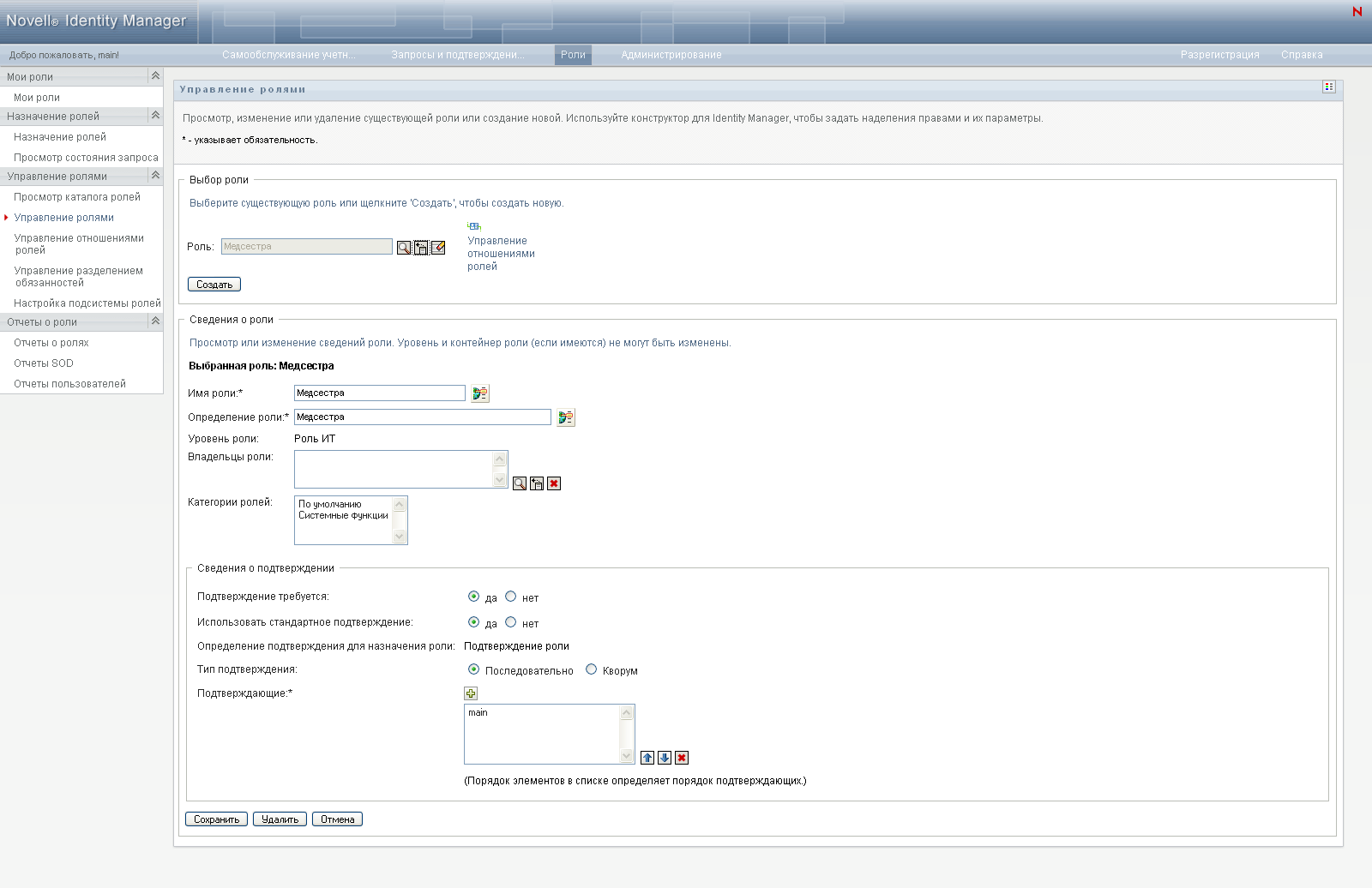
СОВЕТ.Ссылка обеспечивает быстрый доступ к странице . После выбора роли появится ее содержимое, которое можно отредактировать.
-
Чтобы удалить текущую выбранную роль, нажмите кнопку .
Дополнительные сведения о деталях роли, которые можно изменить, см.: Таблица 17-2, Детали роли.
Дополнительные сведения о деталях утверждения, которые можно изменить, см.: Таблица 17-3, Детали утверждения.
-
Завершив внесение изменений, нажмите кнопку .
17.2.3 Свойства роли
Свойства деталей роли
Таблица 17-2 Детали роли
|
Поле |
Описание |
|---|---|
|
|
Текст, используемый при отображении имени роли в приложении User Application. Вы можете выполнить перевод этого имени на любой язык, поддерживаемый User Application. Дополнительные сведения см.: Таблица 1-1, Стандартные кнопки. |
|
|
Текст, используемый при отображении описания роли в приложении User Application. Как и имя роли, Вы можете перевести его на любой язык, поддерживаемый User Application. Дополнительные сведения см.: Таблица 1-1, Стандартные кнопки. |
|
|
(При изменении роли доступно только для чтения.) Выберите уровень роли в раскрывающемся списке. Уровни ролей определяются при помощи редактора "Проектировщик конфигурации ролей для Identity Manager". Дополнительные сведения об уровнях ролей см.: Раздел 14.1, О вкладке "Роли". |
|
|
(При изменении роли доступно только для чтения.) Место размещения объектов роли в драйвере. Контейнеры роли размещаются соответственно уровням ролей. User Application отображает только те контейнеры ролей, размещение которых соответствует выбранному Вами уровню ролей. Роль можно создать либо непосредственно на уровне роли, либо в контейнере в пределах уровня роли. Указывать контейнер роли не обязательно. |
|
|
Пользователи, назначенные в качестве владельцев определения роли. При формировании отчетов, связанных со справочником ролей, можно использовать фильтр с учетом владельца роли. Владелец роли не получает автоматически права на внесение изменений в определение роли. |
|
|
Позволяет использовать категории для организации ролей. Категории используются для фильтрации списков ролей. Категории доступны для множественного выбора. |
Свойства деталей утверждения
Таблица 17-3 Детали утверждения
|
Поле |
Описание |
|---|---|
|
|
Выберите , если запрос роли требует утверждения и Вы хотите, чтобы процесс утверждения выполнил стандартное определение для утверждения назначения роли. Выберите , если запрос роли не требует утверждения. |
|
|
Выберите , если для данной роли используется стандартное определение для утверждения назначения роли, указанное в подсистеме ролей. В приведенном ниже поле имя определения для утверждения отображается как доступное только для чтения. Вы должны выбрать тип утверждения или , а также действующих утверждающих. Если Вы выбрали , появится приглашение указать имя специализированного определения для утверждения назначения роли. |
|
|
Имя определения, обеспечивающего запрос, которое выполняется при запросе роли. Если в поле выбрано значение , это имя извлекается из параметров конфигурации подсистемы ролей. Если значение - , то Вы должны выбрать имя специализированного определения для обеспечения запроса, которое будет использоваться. |
|
|
Выберите , если хотите, чтобы назначение роли было утверждено всеми пользователями, перечисленными в списке . Утверждающие участвуют в утверждении последовательно, в порядке их перечисления в списке. Выберите , если хотите, чтобы назначение роли было утверждено хотя бы частью пользователей, перечисленных в списке . Утверждение будет завершено, когда число утвердивших достигнет указанного процента. Например, если нужно, чтобы запрос считался утвержденным при условии, что его утвердил хотя бы один из четырех перечисленных в списке пользователей, то необходимо указать тип "Кворум", а значение процента - 25. Как вариант, Вы можете указать 100%, если все четверо утверждающих должны участвовать в утверждении параллельно. Допустимые значения - целые числа в диапазоне от 1 до 100. СОВЕТ.Если на поля "Последовательный" и "Кворум" навести курсор мыши, появится текст, поясняющий их поведение. |
|
Утверждающие |
Щелкните значок +, чтобы изменить список утверждающих. Выберите , если задачу утверждения роли нужно назначить одному или нескольким пользователям. Выберите , если задачу утверждения роли нужно назначить группе. Чтобы найти конкретного пользователя, используйте кнопки или . Сведения о том, как изменить порядок перечисления утверждающих или удалить утверждающего из списка, см.: Раздел 1.4.4, Действия обычного пользователя. |